Los fanáticos de Linux que se suscriben a Tidal Music tienen queuse el servicio de suscripción en un navegador web porque actualmente no hay planes para crear un cliente Tidal completamente nativo para la plataforma. Es posible escuchar música sin pérdidas en un navegador web, pero no es tan bueno como aprovechar las tecnologías de audio nativas de Linux disponibles. Debido a esto, la promesa de un excelente servicio de suscripción de música sin pérdidas parece demasiado bueno para ser verdad.
ALERTA DE SPOILER: Desplácese hacia abajo y vea el video tutorial al final de este artículo.
Para resolver este problema, el usuario de Github Okonek tienecreó un cliente de Tidal Music basado en la línea de comandos y solo en la terminal. Se ejecuta con la ayuda de MPV, W3M, NodeJS, y muestra una gran promesa, a pesar de ser una herramienta de línea de comandos. Las características para el cliente Tidal CLI incluyen búsqueda, una cola de música, carátulas de álbumes, etc.
Instalación de Tidal CLI
El cliente Tidal CLI no tiene ningún binarioPaquetes para instalar. En cambio, cualquiera que quiera usar este programa en Linux debe descargarlo a través de la herramienta de paquete NPM. Primero, deberá satisfacer las dependencias de compilación. Específicamente, NodeJS, NPM, MPV y W3M.
Nota: Si ya tiene instalado NPM, existe una buena posibilidad de que no necesite instalar la herramienta NodeJS en su sistema Linux. Tidal-CLI parece funcionar bastante bien con la versión 8.x, pero las versiones más recientes de NodeJS también deberían funcionar.
Ubuntu / Debian
curl -sL https://deb.nodesource.com/setup_8.x | sudo -E bash - sudo apt-get install -y nodejs w3m mpv
Arch Linux
sudo pacman -S nodejs npm w3m mpv
Fedora
curl --silent --location https://rpm.nodesource.com/setup_8.x | sudo bash - sudo dnf -y install nodejs w3m mpv
OpenSUSE
sudo zypper install nodejs8 w3m mpv
Otras Linux
¿Busca obtener NodeJS en un sistema que no está en la lista? ¡Mira la documentación oficial!
Instale Tidal-CLI con:
sudo npm -g i tidal-cli-client@latest
Usando Tidal CLI
Inicie Tidal-CLI en cualquier momento abriendo unventana de terminal e ingresando "tidal-cli". Lamentablemente, no hay una manera de iniciar rápidamente Tidal-CLI para abrir automáticamente la terminal interna desde el escritorio de Linux. El desarrollador no tiene interés en agregar funcionalidad de acceso directo al programa.
Nota: regístrese para la prueba gratuita de Tidal aquí.
En el primer lanzamiento de Tidal-CLI, deberásiniciar sesión en una cuenta. Tenga en cuenta que si se suscribe al servicio con una cuenta social, su nombre de usuario será la cuenta de correo electrónico vinculada a Facebook o Twitter. Debido a cómo Tidal maneja las cuentas sociales, es posible que no conozca su contraseña. Si este es el caso, vaya a este enlace aquí y restablezca su contraseña. Cuando haya terminado, use la interfaz para iniciar sesión en el cliente.
Tocando musica
Cuando Tidal-CLI se inicia, no hay nada enpantalla en absoluto. Es porque no hay nada seleccionado o en cola para la reproducción. En cualquier momento, los usuarios pueden buscar música con bastante rapidez presionando ":". Escriba el nombre de la canción, o "pista" en el cuadro de búsqueda, para buscar una canción. Alternativamente, busque un Artista o Álbum agregándolo como consulta de búsqueda.

Después de encontrar la canción, el álbum o el artista,te gustaría jugar, haz clic en él con el mouse. Agregue cualquier cosa a la cola siguiente pasando el cursor sobre un elemento y presionando "n". Además, es posible pausar la reproducción de música en cualquier momento presionando la tecla "ESC".
Cambio de cuentas
Actualmente, no hay un cuadro de diálogo "cerrar sesión"botón para presionar en la aplicación Tidal-CLI. En cambio, si desea cerrar sesión en una cuenta e iniciar sesión en otra, deberá eliminar el archivo que almacena la información de inicio de sesión en su PC con Linux. Para hacerlo, abra una ventana de terminal y use discos compactos para asegurarte de que estás en la carpeta de inicio.
cd ~/
Cuando haya llegado al directorio de inicio, simplemente elimine el archivo .tidalConfig.js que contiene toda la información de inicio de sesión con el rm mando.
rm .tidalConfig.js
Tenga en cuenta que deberá eliminar este archivo cada vez que desee cerrar sesión en la aplicación.
Alternativas a Tidal-CLI
Es cierto que Tidal-CLI tiene muchos errores y notrabajo para todos Aún así, esto es lo mejor que obtendrán los usuarios de Linux que no sea un navegador web. Si está interesado en usar Tidal, considere instalar la extensión no oficial de Tidal notifier Chrome para que la experiencia sea un poco mejor. La expansión permite a los usuarios ver notificaciones cuando escuchan música en el sitio web de Tidal.

Lamentablemente, esto es tan bueno como se pone en Linux, ya queGoogle ha eliminado la capacidad de convertir cualquier sitio web en una "aplicación". Si esta extensión o la aplicación Tidal CLI no funcionan, considere cambiar a algo como Spotify. Al igual que el servicio Tidal, Spotify ofrece a los suscriptores reproducción de audio sin pérdidas a un precio decente. Además de eso, Spotify se puede instalar fácilmente de forma nativa en Linux y es compatible con paquetes Snap, Flatpaks, así como una multitud de otros formatos de empaquetado de Linux.


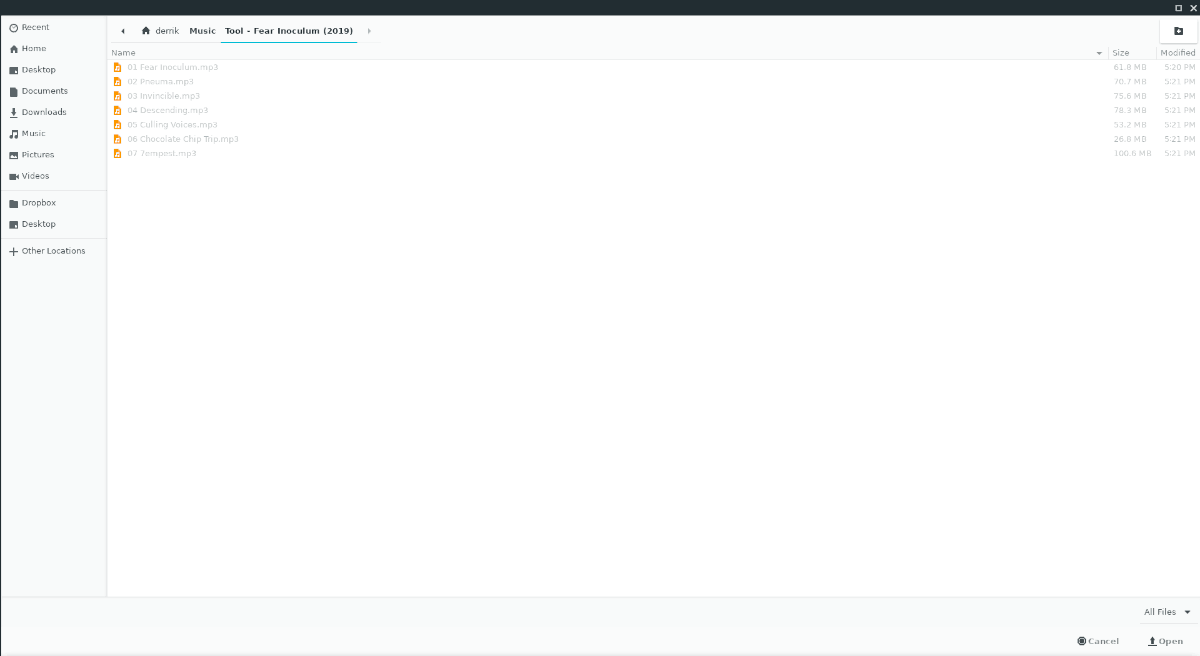










Comentarios